Listy
Niestandardowe
Przykłady opisane w tej lekcji dostępne są w
arkuszu Excela: Listy
Niestandardowe.xlsx tylko ich samodzielne przerobienie daje gwarancję
zapamiętania tej lekcji
Przykłady dla wszystkich lekcji szkolenia
Excel 2007: ExcelSzkolenie.pl
Cwiczenia Excel 2007.zip
W Excelu istnieje możliwość wypełniania
komórek kolejnymi danymi, bez konieczności wpisywania ich.
Jeżeli jakaś nazwa kończy się cyfrę,
skopiowanie jej poprzez przeciągnięcie uchwytu wypełnienia (małego czarnego
kwadracika), spowoduje zwiększenie tej cyfry o 1 w każdej kolejnej komórce
(pierwsza linia w poniższym przykładzie).
Jeżeli chcielibyśmy wypełnić kolejne komórki
latami zaczynając od 2001, wystarczy, że wpiszemy 2001 i skopiujemy tą cyfrę
przytrzymując jednocześnie Ctrl.
Drugim sposobem na przygotowanie takiej listy
jest wprowadzenie dwóch pierwszych liczb zaznaczenie obu i skopiowanie ich
dalej, to rozwiązanie ma tą dodatkową zaletę, że różnica pomiędzy liczbami może
być dowolna.
Po wpisaniu nazwy miesiąca i skopiowaniu jej
w kolejnych komórkach wprowadzone zostaną kolejne miesiące, podobnie z nazwami
dnia tygodnia, oraz skrótami nazw miesięcy i dni tygodnia.
Excel zachowa przyjęty przez nas schemat
wielkości liter. A podczas przeciągania pokazywana jest wartość jaka zostanie
wprowadzona w ostatniej z komórek do których kopiujemy.
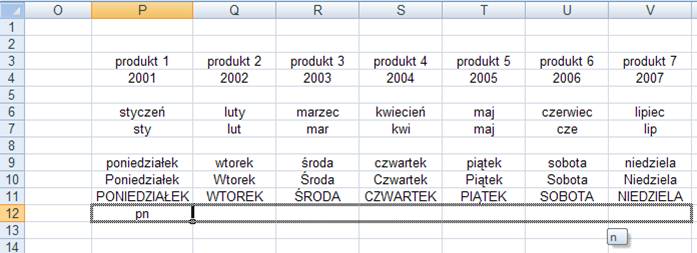
Automatycznie jest to możliwe tylko zgodnie z
wersją językową Excela zainstalowanego na Twoim komputerze.
Listy możemy też tworzyć samodzielnie, jest
to użyteczne, gdy wpisujemy dość często te same dane w tej samej kolejności,
lub chcielibyśmy używać wyżej wymienionych list, ale w innym języku.
Klikamy przycisk ‘Microsoft Office’ w górnym
lewym rogu aplikacji Excel, i wybieramy Opcje programu Excel.
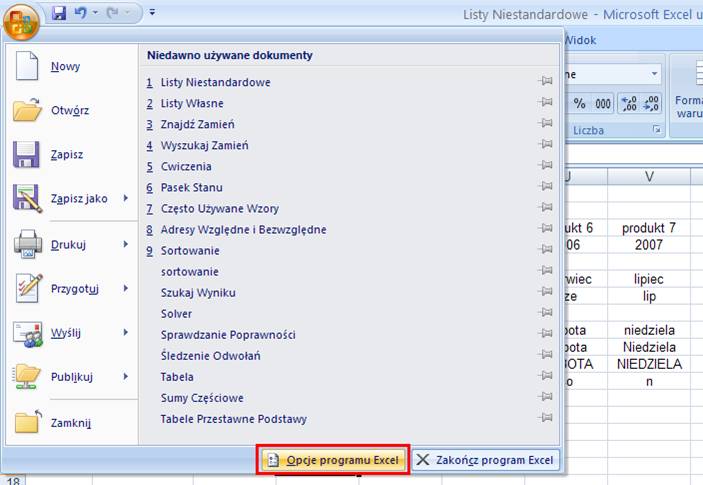
W oknie ‘Opcje programu Excel’ klikamy
przycisk ‘Edytuj listy niestandardowe’
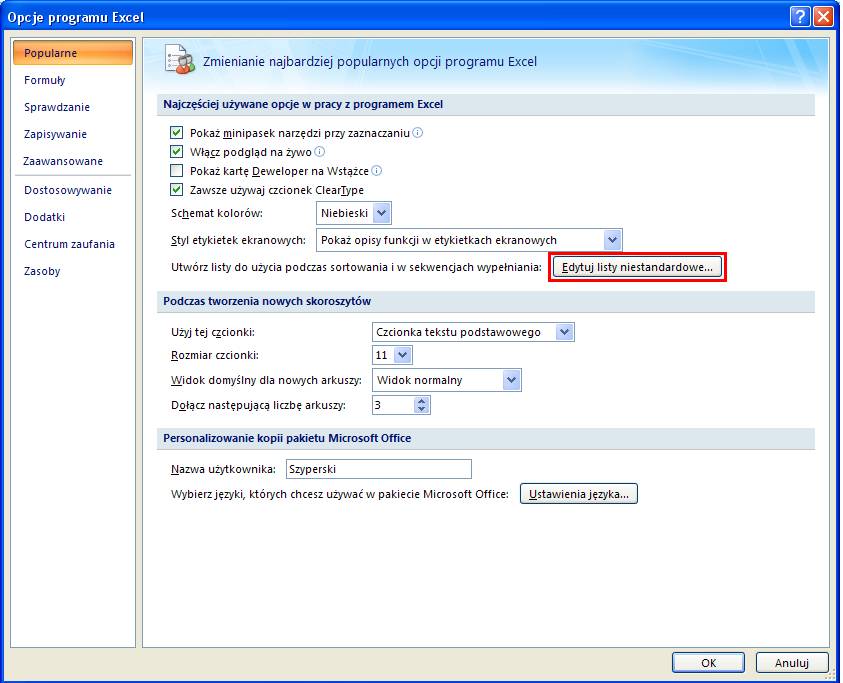
W oknie ‘Listy niestandardowe:’ wybieramy w
lewym oknie ‘NOWA LISTA’, a w prawym oknie wpisujemy naszą listę, po wpisaniu
każdego elementu wciskając Enter.
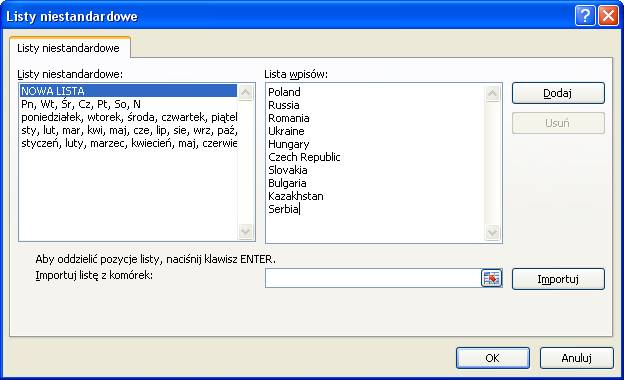
Po wprowadzeniu całej listy klikamy przycisk
‘Dodaj’ lista pojawia się w okienku z lewej strony, po czym dwa razy klikamy
OK.
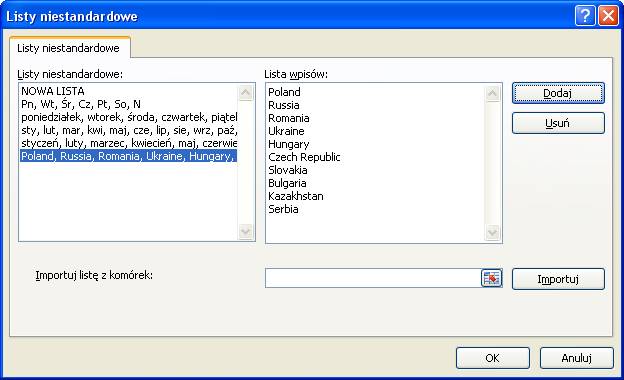
Nasza lista jest już utworzona, jeżeli teraz
wprowadzimy do komórki którykolwiek z elementów tej listy (nie musi być
pierwszy) i skopiujemy go, komórki zostaną
wypełnione kolejnymi elementami naszej listy.
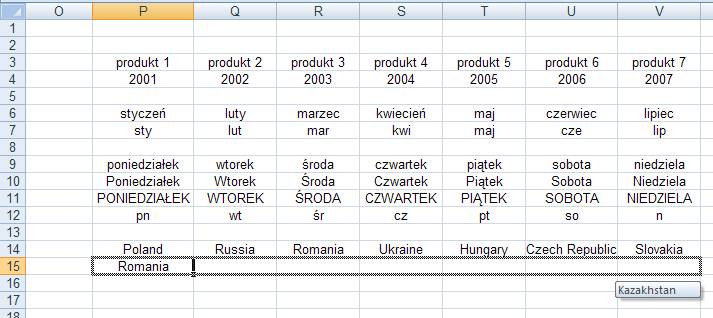
Wg tak przygotowanej listy możemy także
sortować dane w tabelach, więcej na ten temat w lekcji Sortowanie.